
Apple недавно обновила программное обеспечение Apple TV tvOS до версии 9.2, что дает возможность использовать голосовую диктовку для поиска контента. Однако в дополнение к голосовой диктовке вы можете искать фильмы, телепередачи, приложения, игры и музыку различными способами.
Как искать приложения с помощью Apple Remote 1-го, 2-го или 3-го поколения
Если вы используете Apple TV Remote предыдущего поколения или универсальный пульт дистанционного управления, поиск немного затруднителен: вам нужно будет провести пальцем и щелкнуть по одному ряду букв; переключение на заглавные буквы или цифры — это многоэтапный процесс.
- Перейдите к Раздел поиска в iTunes или стороннем приложении.
- Проведите или нажмите вниз чтобы получить доступ к письмам.
- Проведите или нажмите влево или вправо перемещаться по буквам.
- Нажмите войти на вашем пульте, чтобы ввести письмо.
Повторяйте процесс, пока не введете весь заголовок поиска.
![Поиск по проводу на Apple TV]()
Когда появится название, которое вы ищете, проведите пальцем или нажмите на пульте дистанционного управления, чтобы выбрать его.
Как искать приложения с помощью Siri Remote (4-го поколения)
Ищете что-то новое? Вы можете использовать кнопку Siri и говорить о любом запросе на вашем пульте. Универсальная функция поиска Siri работает со встроенными приложениями Apple, такими как приложения «Музыка», «Телевизор» и «Кино». Он также работает с рядом сторонних приложений.
В настоящее время универсальная функция поиска Siri работает со следующими сторонними приложениями:
- AE
- азбука
- AMC
- Планета животных GO
- Apple Music
- Браво
- CBS
- Центральная комедия
- Кулинарный канал
- Crunchyroll
- CuriosityStream
- CW Seed
- Discovery GO
- канал Дисней
- Дисней младший
- Дисней XD
- DIY
- E!
- Продовольственная сеть
- FOXNOW
- FXNOW
- FYI
- Hallmark Channel
- HBO GO
- HBO NOW
- HGTV
- история
- Hulu
- Расследование Discovery GO
- Продолжительность жизни
- MTV
- Mubi
- Nat Geo TV
- NBC
- Netflix
- PBS
- PBS Kids
- Научный канал GO
- ВРЕМЯ ДЛЯ ШОУ
- ШОУ ВРЕМЯ В любое время
- Starz
- Syfy
- TBS
- Telemundo
- CW
- TLC GO
- тротил
- Канал путешествий
- Трибека Шортлист
- Соединенные Штаты Америки
- VH1
Однако, если Siri не сотрудничает, вы можете использовать приложение «Поиск» на Apple TV или раздел «Поиск» вашего любимого стороннего приложения. И теперь, когда вы можете использовать голосовую диктовку для поиска контента, печатать стало намного проще — особенно потому, что вам вообще не нужно печатать.
- Перейдите к Поиск приложения, или ваше стороннее приложение по выбору.
Тип или продиктуйте свой запрос в приложении поиска, или проведите вниз в стороннем приложении для доступа к панели поиска и произнесите или введите название кино, Музыка, приложение, или же игра вы ищете.
![Поиск с Siri на Apple TV]()
Когда появится название, которое вы ищете, проведите пальцем вниз, чтобы выбрать его.
Как искать приложения с помощью приложения Remote для iPhone
Приложение Remote для iPhone — это, вероятно, самый простой способ поиска контента. Все, что вам нужно сделать, это напечатать.
- Открыть Удаленное приложение на iPhone.
- Перейдите к Раздел поиска в iTunes или стороннем приложении на Apple TV.
- Проведите вниз чтобы получить доступ к панели поиска.
- Тип название, которое вы ищете, когда появляется экранная клавиатура.
Нажмите Спрятать в левом верхнем углу экрана, чтобы скрыть клавиатуру.
![Удаленное приложение на iPhone]()
![Удаленное приложение на iPhone]()
Когда появится название, которое вы ищете, проведите пальцем вниз, чтобы выбрать его.
Любые вопросы?
Есть ли что-нибудь о поиске контента на Apple TV, о котором вы все еще не знаете? Дайте нам знать, и мы дадим вам немного света.
Apple TV 4K
- Apple TV 4K Обзор
- Руководство для покупателей Apple TV
- Руководство пользователя Apple TV
- Новости Apple TV
- Обсуждение Apple TV
- Купить в Apple
- Купить на Amazon
Оцените статью!
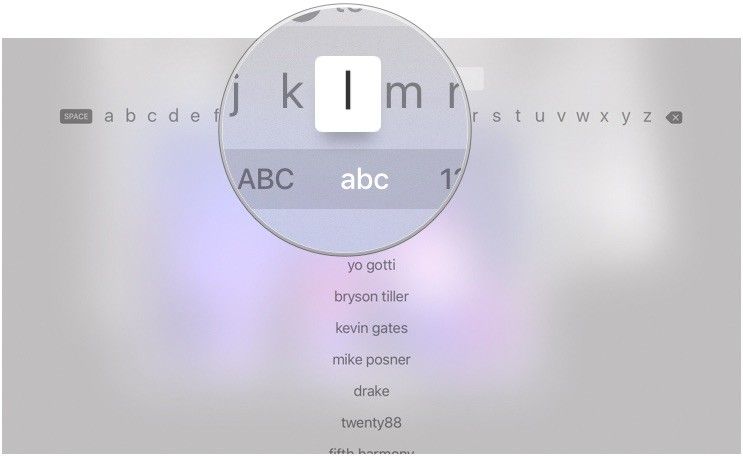
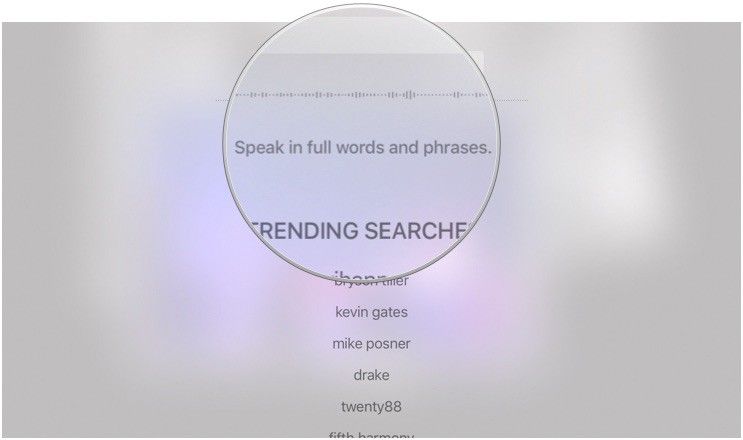
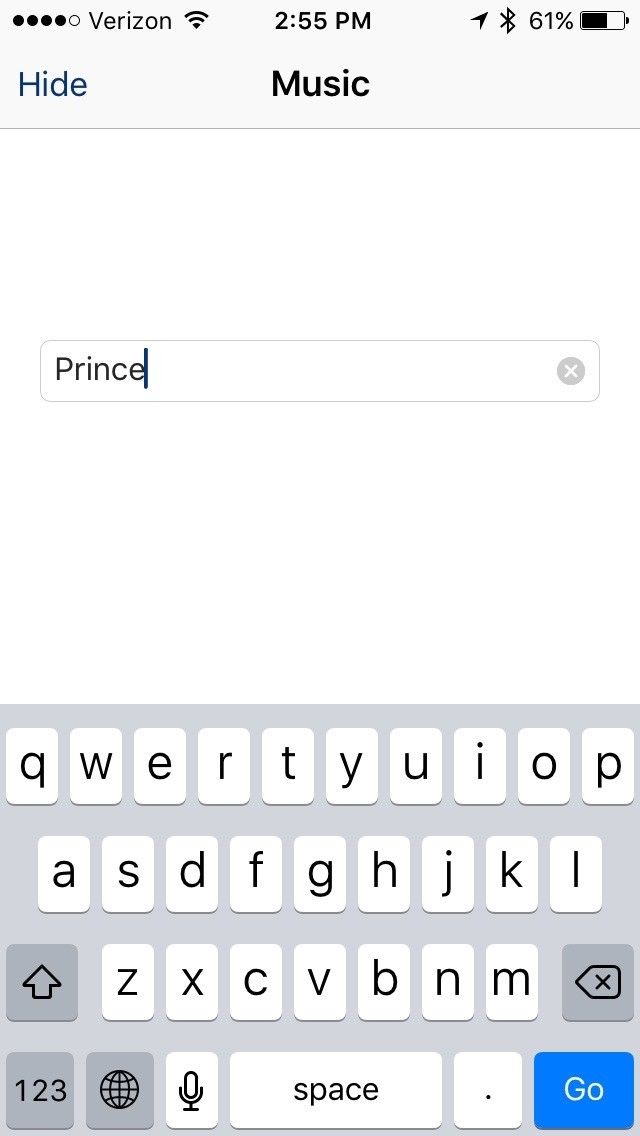
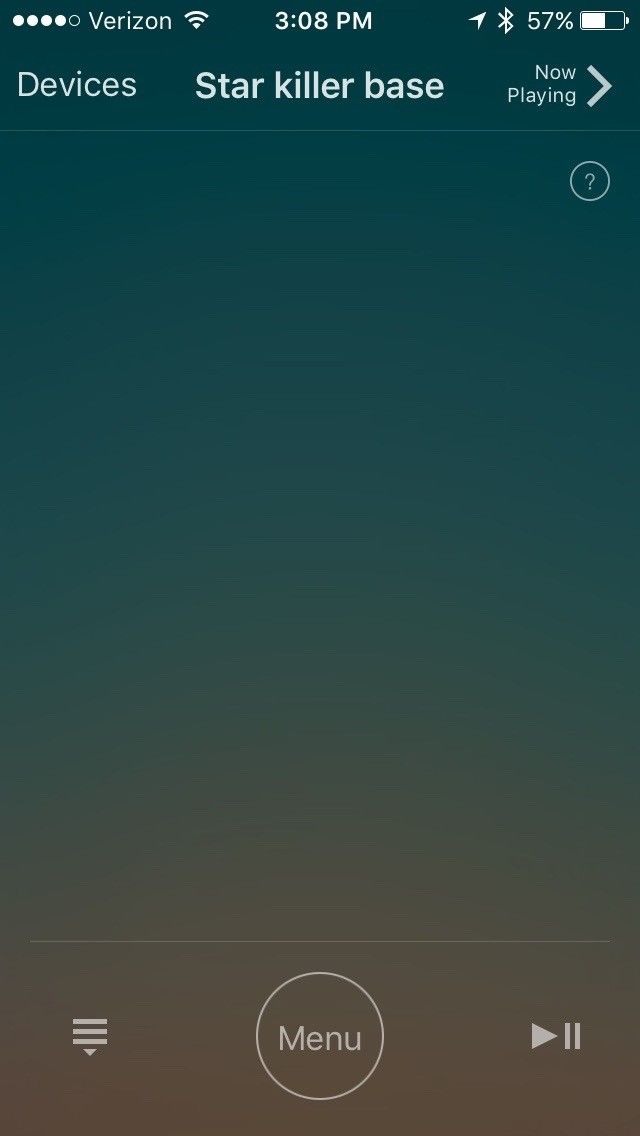


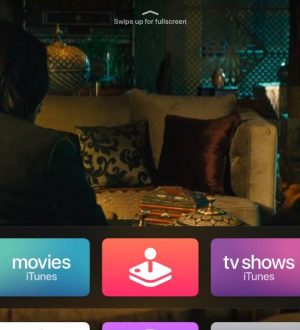
Отправляя сообщение, Вы разрешаете сбор и обработку персональных данных. Политика конфиденциальности.